Utiliser l’outil Carte¶
La carte est un élément graphique qui peut représenter, par exemple, un objet métier, un processus, une organisation, un projet ou encore un ensemble de tâches, et qui permet d’en assurer le suivi.
Accédez à un panneau.
Cliquez sur un outil Carte dans votre barre d’outils, puis glissez-déposez une carte sur votre panneau.
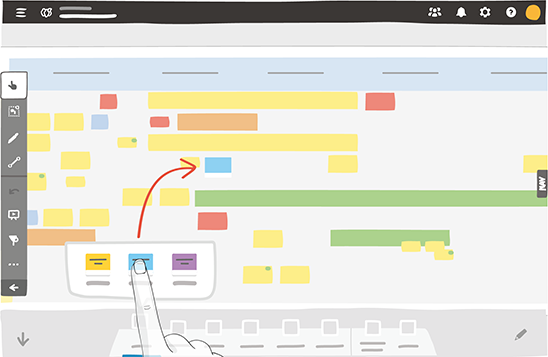
L’outil Carte doit se trouver dans votre dock.
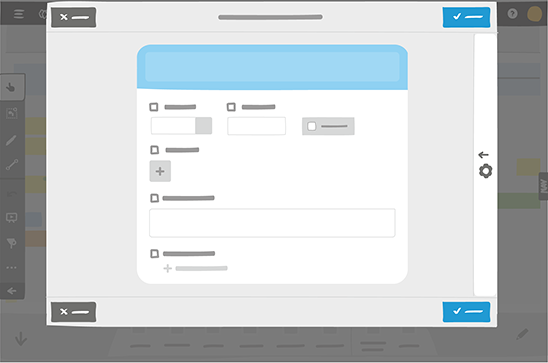
Indiquez le titre et la description de la carte standard.
Indiquez une échéance.
Depuis le panneau, la carte indiquera visuellement si la limite définie approche ou si elle est dépassée.
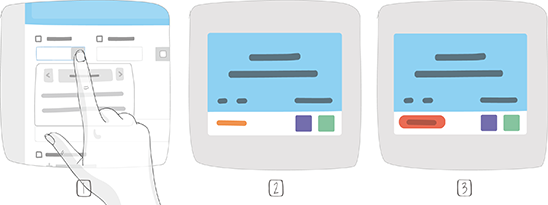
1 – Choix d’une échéance
2 – J-1, l’échéance approche.
3 – L’échéance est dépassée.
Chiffrez vos objectifs dans le champ Valeur.
Pour mettre votre carte en avant dans le panneau, sélectionnez l’état Prioritaire.
Utilisez la Checklist pour lister en détail les étapes relatives à l’avancement de l’objet représenté par votre carte.
Note
Vous pouvez l’utiliser pour suivre la réalisation de ces étapes et cocher celles qui ont été réalisées.
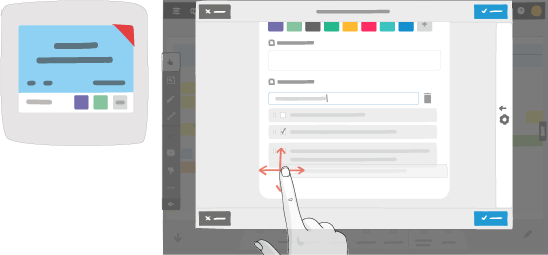
Cliquez sur
 dans la section Membres pour affecter des collaborateurs à la carte.
dans la section Membres pour affecter des collaborateurs à la carte.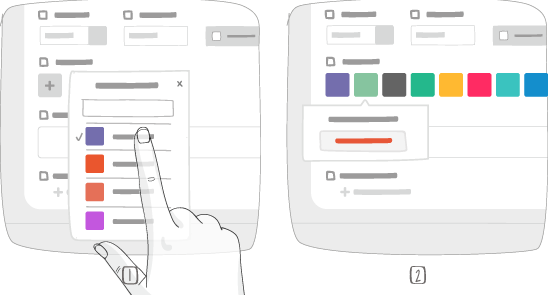
1 – Trouvez et assignez jusqu’à 10 membres par carte
2 – Pour retirer un collaborateur de la carte, cliquez sur son nom, puis cliquez sur Retirer de la carte.
Note
Les collaborateurs doivent avoir accès à la salle et disposer de droits suffisants. Si un des collaborateurs apparaît grisé, cela signifie qu’il ne fait pas ou plus partie de votre équipe / salle.
Cliquez sur le volet de droite pour modifier le type ou la taille de la carte.
Lorsque l’activité qu’elle représente est terminée, archivez la carte.
Cette option est accessible depuis le volet à droite de la fenêtre d’édition. Vous pouvez la restaurer à tout moment.
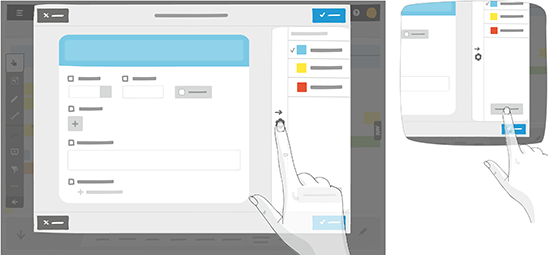
Astuce
Depuis le menu contextuel, vous pouvez agir rapidement sur le contenu de votre carte : changer son type ou sa taille, modifier l’échéance, ajouter ou retirer des collaborateurs, archiver / restaurer la carte, ainsi que toutes les autres actions communes à tous les éléments du panneau.